我们要怎么操作才能关闭掉windows11管理员权限呢,首先我们要打开windows11电脑的组策略编辑器,打开Windows设置选项,然后找到安全选项中的账户管理员状态选项,右键打开账户管理员状态选项的属性页面,然后勾选已禁用选项就好了,以下就是windows11管理员权限关闭方法。
windows11管理员权限关闭方法
1、按下快捷键“WIN + R”,在运行对话框中输入“gpedit.msc”指令,弹出组策略窗口
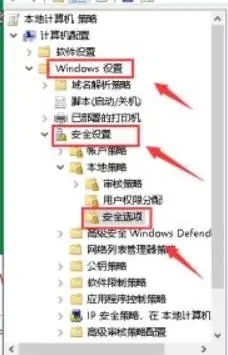
2、依次选中打开“计算机配置”选项,找到“Windows设置”选项,
3、从“Windows设置”中打开“安全设置”选项,再打开“本地策略”中的“安全选项”
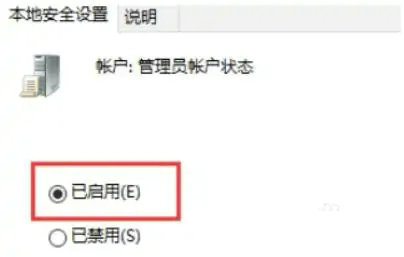
4、找到“账户:管理员状态”,右键点击“账户:管理员状态”,在弹出的菜单中选择“属性”选项
5、最后在“账户:管理员状态”属性中,勾选已禁用即可